OPEL MOKKA X 2018 Gebruikershandleiding (in Dutch)
Manufacturer: OPEL, Model Year: 2018, Model line: MOKKA X, Model: OPEL MOKKA X 2018Pages: 167, PDF Size: 2.61 MB
Page 11 of 167
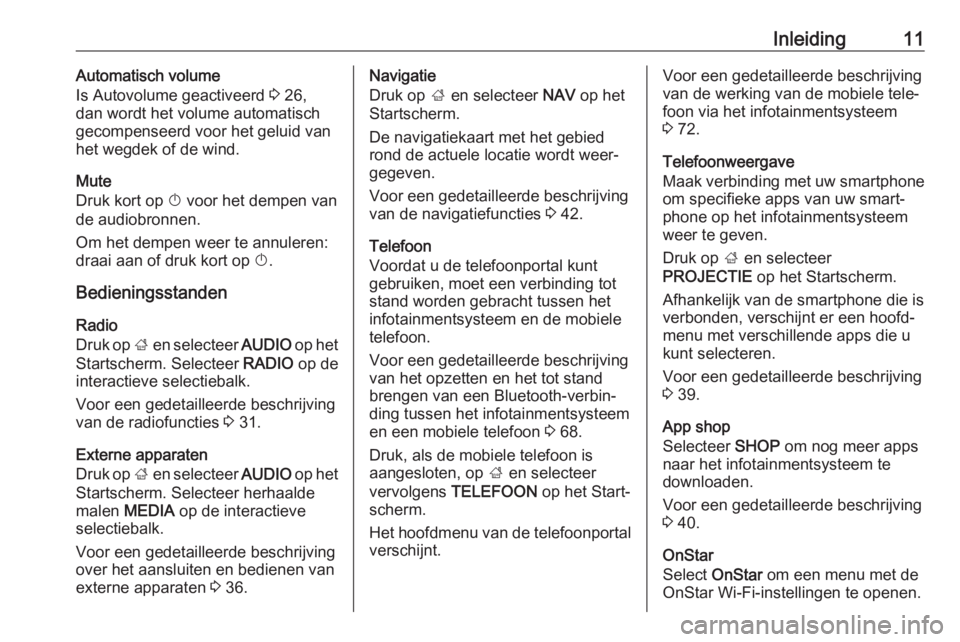
Inleiding11Automatisch volume
Is Autovolume geactiveerd 3 26,
dan wordt het volume automatisch gecompenseerd voor het geluid van
het wegdek of de wind.
Mute
Druk kort op X voor het dempen van
de audiobronnen.
Om het dempen weer te annuleren: draai aan of druk kort op X.
Bedieningsstanden
Radio
Druk op ; en selecteer AUDIO op het
Startscherm. Selecteer RADIO op de
interactieve selectiebalk.
Voor een gedetailleerde beschrijving
van de radiofuncties 3 31.
Externe apparaten
Druk op ; en selecteer AUDIO op het
Startscherm. Selecteer herhaalde
malen MEDIA op de interactieve
selectiebalk.
Voor een gedetailleerde beschrijving
over het aansluiten en bedienen van
externe apparaten 3 36.Navigatie
Druk op ; en selecteer NAV op het
Startscherm.
De navigatiekaart met het gebied
rond de actuele locatie wordt weer‐
gegeven.
Voor een gedetailleerde beschrijving
van de navigatiefuncties 3 42.
Telefoon
Voordat u de telefoonportal kunt
gebruiken, moet een verbinding tot
stand worden gebracht tussen het
infotainmentsysteem en de mobiele
telefoon.
Voor een gedetailleerde beschrijving
van het opzetten en het tot stand
brengen van een Bluetooth-verbin‐
ding tussen het infotainmentsysteem
en een mobiele telefoon 3 68.
Druk, als de mobiele telefoon is
aangesloten, op ; en selecteer
vervolgens TELEFOON op het Start‐
scherm.
Het hoofdmenu van de telefoonportal verschijnt.Voor een gedetailleerde beschrijving
van de werking van de mobiele tele‐
foon via het infotainmentsysteem
3 72.
Telefoonweergave
Maak verbinding met uw smartphone
om specifieke apps van uw smart‐
phone op het infotainmentsysteem
weer te geven.
Druk op ; en selecteer
PROJECTIE op het Startscherm.
Afhankelijk van de smartphone die is verbonden, verschijnt er een hoofd‐menu met verschillende apps die u
kunt selecteren.
Voor een gedetailleerde beschrijving
3 39.
App shop
Selecteer SHOP om nog meer apps
naar het infotainmentsysteem te
downloaden.
Voor een gedetailleerde beschrijving
3 40.
OnStar
Select OnStar om een menu met de
OnStar Wi-Fi-instellingen te openen.
Page 12 of 167
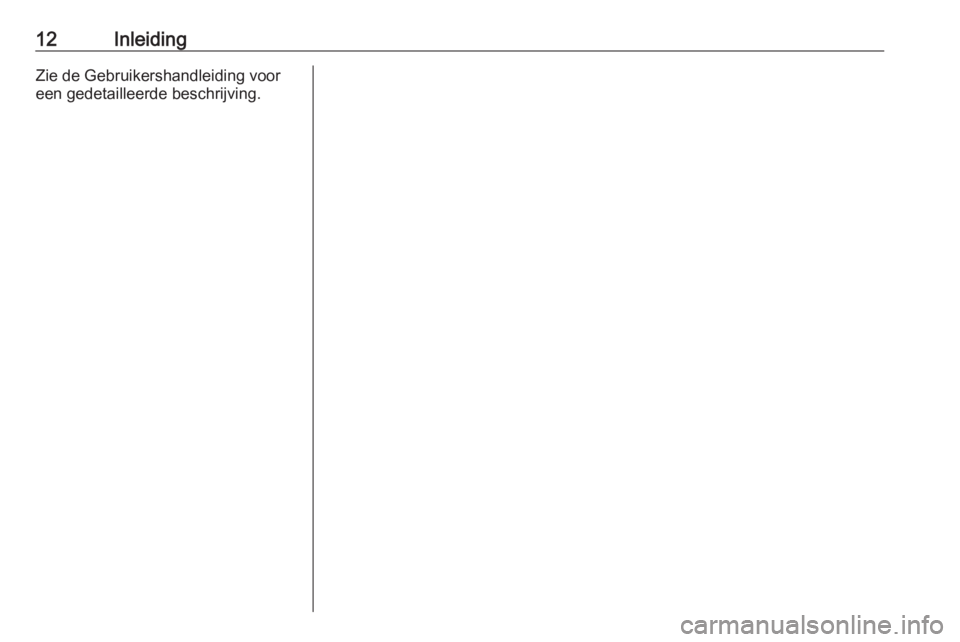
12InleidingZie de Gebruikershandleiding voor
een gedetailleerde beschrijving.
Page 13 of 167
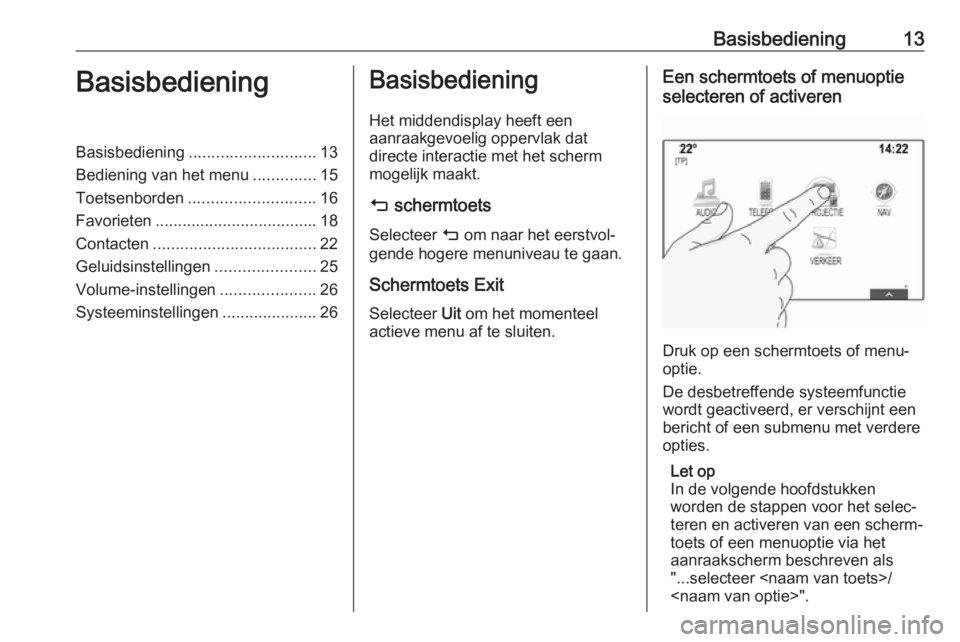
Basisbediening13BasisbedieningBasisbediening............................ 13
Bediening van het menu ..............15
Toetsenborden ............................ 16
Favorieten .................................... 18
Contacten .................................... 22
Geluidsinstellingen ......................25
Volume-instellingen .....................26
Systeeminstellingen .....................26Basisbediening
Het middendisplay heeft een
aanraakgevoelig oppervlak dat
directe interactie met het scherm
mogelijk maakt.
m schermtoets
Selecteer m om naar het eerstvol‐
gende hogere menuniveau te gaan.
Schermtoets Exit
Selecteer Uit om het momenteel
actieve menu af te sluiten.Een schermtoets of menuoptie
selecteren of activeren
Druk op een schermtoets of menu‐
optie.
De desbetreffende systeemfunctie
wordt geactiveerd, er verschijnt een
bericht of een submenu met verdere
opties.
Let op
In de volgende hoofdstukken
worden de stappen voor het selec‐
teren en activeren van een scherm‐
toets of een menuoptie via het
aanraakscherm beschreven als
"...selecteer
Page 14 of 167
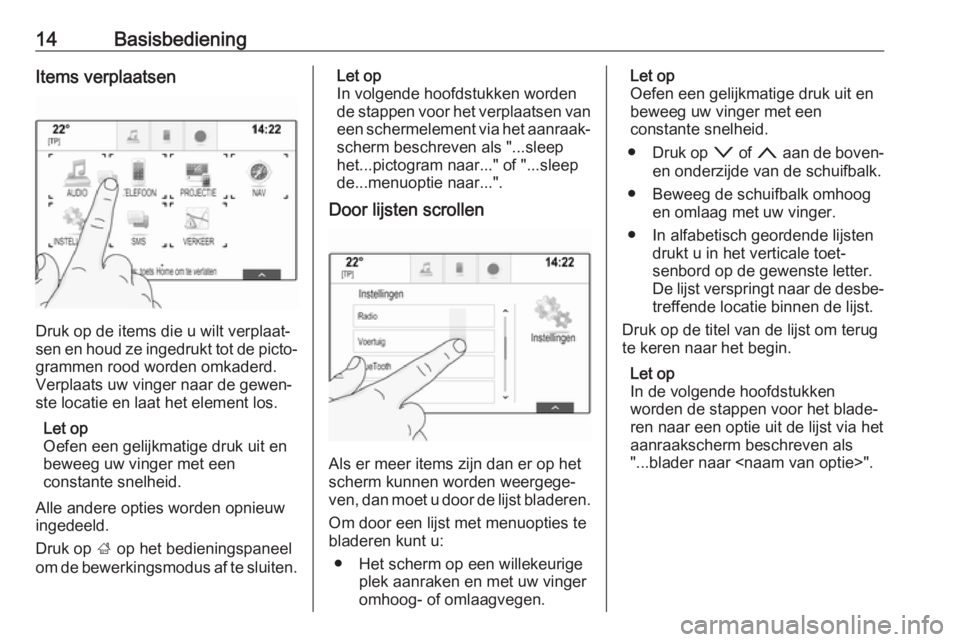
14BasisbedieningItems verplaatsen
Druk op de items die u wilt verplaat‐
sen en houd ze ingedrukt tot de picto‐
grammen rood worden omkaderd.
Verplaats uw vinger naar de gewen‐
ste locatie en laat het element los.
Let op
Oefen een gelijkmatige druk uit en
beweeg uw vinger met een
constante snelheid.
Alle andere opties worden opnieuw
ingedeeld.
Druk op ; op het bedieningspaneel
om de bewerkingsmodus af te sluiten.
Let op
In volgende hoofdstukken worden
de stappen voor het verplaatsen van een schermelement via het aanraak‐
scherm beschreven als "...sleep
het...pictogram naar..." of "...sleep
de...menuoptie naar...".
Door lijsten scrollen
Als er meer items zijn dan er op het
scherm kunnen worden weergege‐
ven, dan moet u door de lijst bladeren.
Om door een lijst met menuopties te
bladeren kunt u:
● Het scherm op een willekeurige plek aanraken en met uw vinger
omhoog- of omlaagvegen.
Let op
Oefen een gelijkmatige druk uit en
beweeg uw vinger met een
constante snelheid.
● Druk op o of n aan de boven-
en onderzijde van de schuifbalk.
● Beweeg de schuifbalk omhoog en omlaag met uw vinger.
● In alfabetisch geordende lijsten drukt u in het verticale toet‐
senbord op de gewenste letter.
De lijst verspringt naar de desbe‐ treffende locatie binnen de lijst.
Druk op de titel van de lijst om terug
te keren naar het begin.
Let op
In de volgende hoofdstukken
worden de stappen voor het blade‐
ren naar een optie uit de lijst via het
aanraakscherm beschreven als
"...blader naar
Page 15 of 167
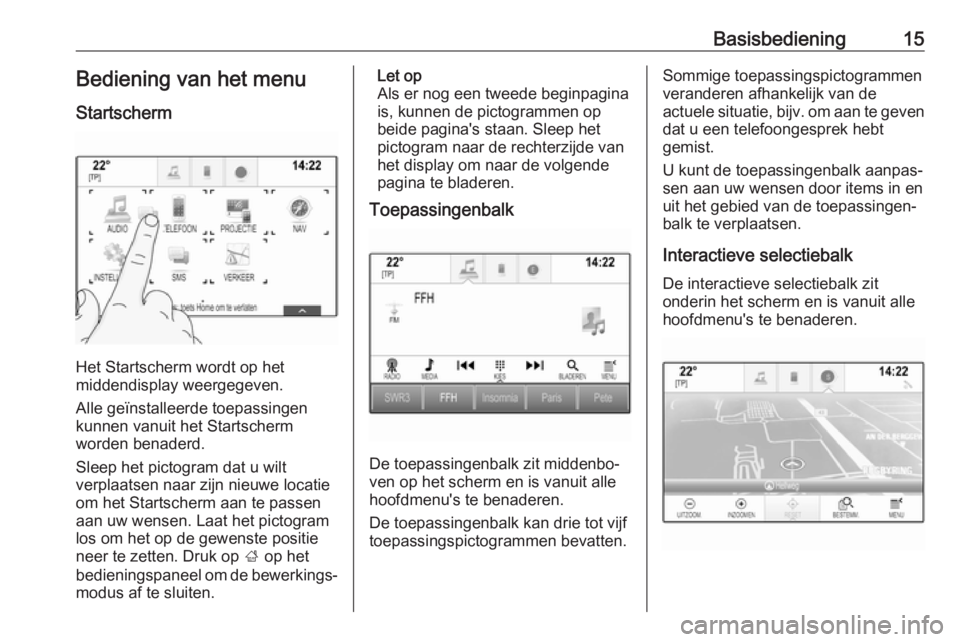
Basisbediening15Bediening van het menu
Startscherm
Het Startscherm wordt op het
middendisplay weergegeven.
Alle geïnstalleerde toepassingen
kunnen vanuit het Startscherm
worden benaderd.
Sleep het pictogram dat u wilt
verplaatsen naar zijn nieuwe locatie
om het Startscherm aan te passen
aan uw wensen. Laat het pictogram
los om het op de gewenste positie
neer te zetten. Druk op ; op het
bedieningspaneel om de bewerkings‐
modus af te sluiten.
Let op
Als er nog een tweede beginpagina
is, kunnen de pictogrammen op
beide pagina's staan. Sleep het
pictogram naar de rechterzijde van
het display om naar de volgende
pagina te bladeren.
Toepassingenbalk
De toepassingenbalk zit middenbo‐
ven op het scherm en is vanuit alle
hoofdmenu's te benaderen.
De toepassingenbalk kan drie tot vijf
toepassingspictogrammen bevatten.
Sommige toepassingspictogrammen
veranderen afhankelijk van de
actuele situatie, bijv. om aan te geven dat u een telefoongesprek hebt
gemist.
U kunt de toepassingenbalk aanpas‐
sen aan uw wensen door items in en
uit het gebied van de toepassingen‐
balk te verplaatsen.
Interactieve selectiebalk
De interactieve selectiebalk zit
onderin het scherm en is vanuit alle
hoofdmenu's te benaderen.
Page 16 of 167
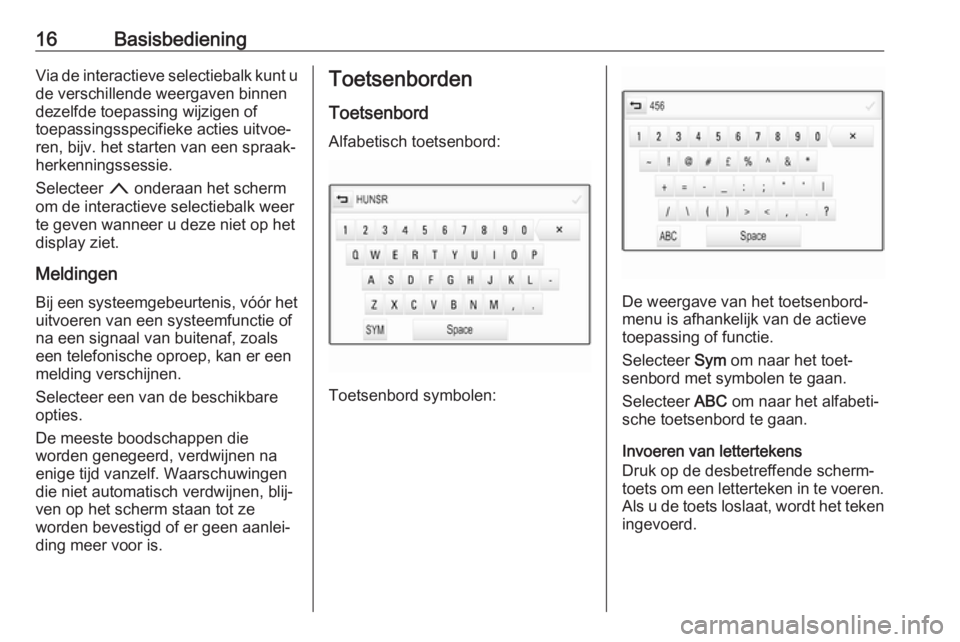
16BasisbedieningVia de interactieve selectiebalk kunt u
de verschillende weergaven binnen
dezelfde toepassing wijzigen of
toepassingsspecifieke acties uitvoe‐ ren, bijv. het starten van een spraak‐herkenningssessie.
Selecteer n onderaan het scherm
om de interactieve selectiebalk weer
te geven wanneer u deze niet op het
display ziet.
Meldingen
Bij een systeemgebeurtenis, vóór het uitvoeren van een systeemfunctie of
na een signaal van buitenaf, zoals
een telefonische oproep, kan er een
melding verschijnen.
Selecteer een van de beschikbare
opties.
De meeste boodschappen die
worden genegeerd, verdwijnen na
enige tijd vanzelf. Waarschuwingen
die niet automatisch verdwijnen, blij‐
ven op het scherm staan tot ze
worden bevestigd of er geen aanlei‐
ding meer voor is.Toetsenborden
Toetsenbord Alfabetisch toetsenbord:
Toetsenbord symbolen:
De weergave van het toetsenbord‐
menu is afhankelijk van de actieve toepassing of functie.
Selecteer Sym om naar het toet‐
senbord met symbolen te gaan.
Selecteer ABC om naar het alfabeti‐
sche toetsenbord te gaan.
Invoeren van lettertekens
Druk op de desbetreffende scherm‐
toets om een letterteken in te voeren. Als u de toets loslaat, wordt het teken
ingevoerd.
Page 17 of 167
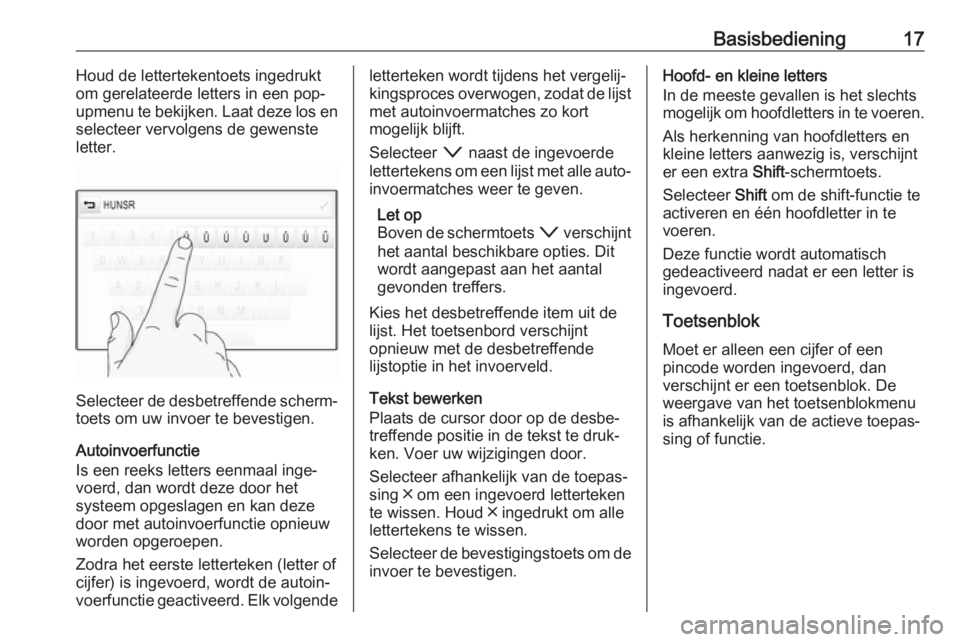
Basisbediening17Houd de lettertekentoets ingedrukt
om gerelateerde letters in een pop-
upmenu te bekijken. Laat deze los en selecteer vervolgens de gewenste
letter.
Selecteer de desbetreffende scherm‐ toets om uw invoer te bevestigen.
Autoinvoerfunctie
Is een reeks letters eenmaal inge‐
voerd, dan wordt deze door het
systeem opgeslagen en kan deze
door met autoinvoerfunctie opnieuw
worden opgeroepen.
Zodra het eerste letterteken (letter of
cijfer) is ingevoerd, wordt de autoin‐
voerfunctie geactiveerd. Elk volgende
letterteken wordt tijdens het vergelij‐
kingsproces overwogen, zodat de lijst
met autoinvoermatches zo kort
mogelijk blijft.
Selecteer o naast de ingevoerde
lettertekens om een lijst met alle auto‐
invoermatches weer te geven.
Let op
Boven de schermtoets o verschijnt
het aantal beschikbare opties. Dit
wordt aangepast aan het aantal
gevonden treffers.
Kies het desbetreffende item uit de
lijst. Het toetsenbord verschijnt
opnieuw met de desbetreffende
lijstoptie in het invoerveld.
Tekst bewerken
Plaats de cursor door op de desbe‐
treffende positie in de tekst te druk‐
ken. Voer uw wijzigingen door.
Selecteer afhankelijk van de toepas‐
sing ╳ om een ingevoerd letterteken
te wissen. Houd ╳ ingedrukt om alle lettertekens te wissen.
Selecteer de bevestigingstoets om de invoer te bevestigen.Hoofd- en kleine letters
In de meeste gevallen is het slechts
mogelijk om hoofdletters in te voeren.
Als herkenning van hoofdletters en
kleine letters aanwezig is, verschijnt
er een extra Shift-schermtoets.
Selecteer Shift om de shift-functie te
activeren en één hoofdletter in te
voeren.
Deze functie wordt automatisch
gedeactiveerd nadat er een letter is
ingevoerd.
Toetsenblok Moet er alleen een cijfer of een
pincode worden ingevoerd, dan
verschijnt er een toetsenblok. De
weergave van het toetsenblokmenu
is afhankelijk van de actieve toepas‐
sing of functie.
Page 18 of 167
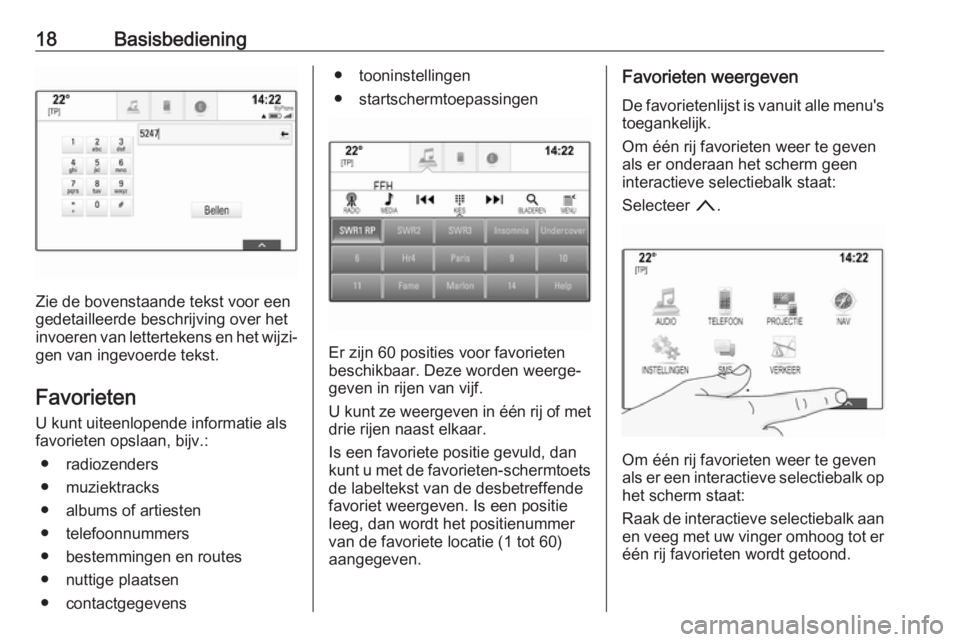
18Basisbediening
Zie de bovenstaande tekst voor een
gedetailleerde beschrijving over het invoeren van lettertekens en het wijzi‐
gen van ingevoerde tekst.
Favorieten
U kunt uiteenlopende informatie als
favorieten opslaan, bijv.:
● radiozenders
● muziektracks
● albums of artiesten
● telefoonnummers
● bestemmingen en routes
● nuttige plaatsen
● contactgegevens
● tooninstellingen
● startschermtoepassingen
Er zijn 60 posities voor favorieten
beschikbaar. Deze worden weerge‐
geven in rijen van vijf.
U kunt ze weergeven in één rij of met
drie rijen naast elkaar.
Is een favoriete positie gevuld, dan
kunt u met de favorieten-schermtoets de labeltekst van de desbetreffende
favoriet weergeven. Is een positie
leeg, dan wordt het positienummer
van de favoriete locatie (1 tot 60)
aangegeven.
Favorieten weergeven
De favorietenlijst is vanuit alle menu's
toegankelijk.
Om één rij favorieten weer te geven
als er onderaan het scherm geen
interactieve selectiebalk staat:
Selecteer n.
Om één rij favorieten weer te geven
als er een interactieve selectiebalk op
het scherm staat:
Raak de interactieve selectiebalk aan en veeg met uw vinger omhoog tot er
één rij favorieten wordt getoond.
Page 19 of 167
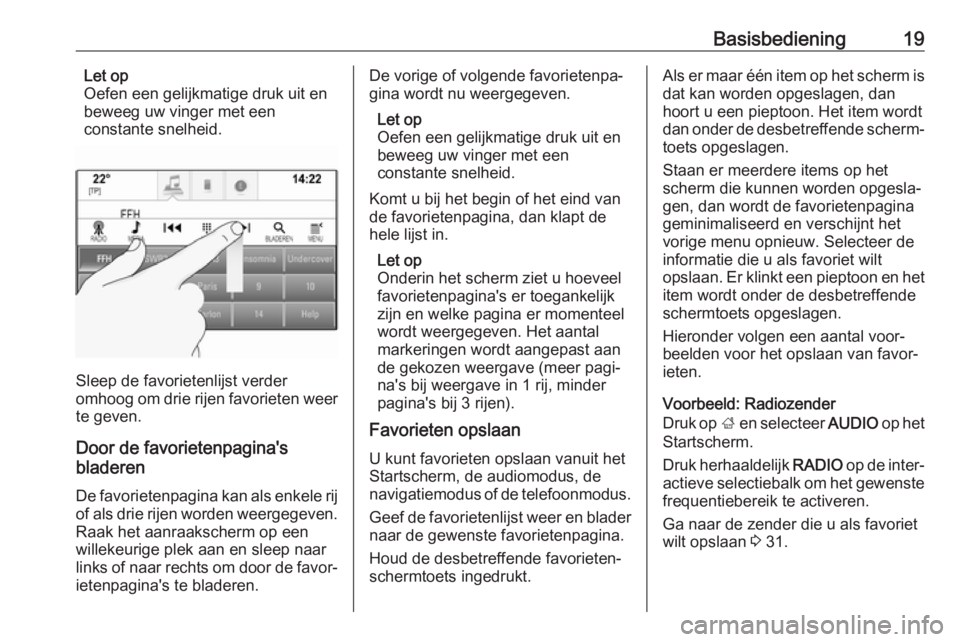
Basisbediening19Let op
Oefen een gelijkmatige druk uit en
beweeg uw vinger met een
constante snelheid.
Sleep de favorietenlijst verder
omhoog om drie rijen favorieten weer
te geven.
Door de favorietenpagina's
bladeren
De favorietenpagina kan als enkele rij of als drie rijen worden weergegeven. Raak het aanraakscherm op een
willekeurige plek aan en sleep naar
links of naar rechts om door de favor‐
ietenpagina's te bladeren.
De vorige of volgende favorietenpa‐
gina wordt nu weergegeven.
Let op
Oefen een gelijkmatige druk uit en
beweeg uw vinger met een
constante snelheid.
Komt u bij het begin of het eind van
de favorietenpagina, dan klapt de
hele lijst in.
Let op
Onderin het scherm ziet u hoeveel favorietenpagina's er toegankelijkzijn en welke pagina er momenteel
wordt weergegeven. Het aantal
markeringen wordt aangepast aan
de gekozen weergave (meer pagi‐ na's bij weergave in 1 rij, minder
pagina's bij 3 rijen).
Favorieten opslaan
U kunt favorieten opslaan vanuit het
Startscherm, de audiomodus, de
navigatiemodus of de telefoonmodus.
Geef de favorietenlijst weer en blader
naar de gewenste favorietenpagina.
Houd de desbetreffende favorieten-
schermtoets ingedrukt.Als er maar één item op het scherm is dat kan worden opgeslagen, dan
hoort u een pieptoon. Het item wordt
dan onder de desbetreffende scherm‐ toets opgeslagen.
Staan er meerdere items op het
scherm die kunnen worden opgesla‐
gen, dan wordt de favorietenpagina
geminimaliseerd en verschijnt het
vorige menu opnieuw. Selecteer de
informatie die u als favoriet wilt
opslaan. Er klinkt een pieptoon en het
item wordt onder de desbetreffende
schermtoets opgeslagen.
Hieronder volgen een aantal voor‐
beelden voor het opslaan van favor‐
ieten.
Voorbeeld: Radiozender
Druk op ; en selecteer AUDIO op het
Startscherm.
Druk herhaaldelijk RADIO op de inter‐
actieve selectiebalk om het gewenste
frequentiebereik te activeren.
Ga naar de zender die u als favoriet
wilt opslaan 3 31.
Page 20 of 167
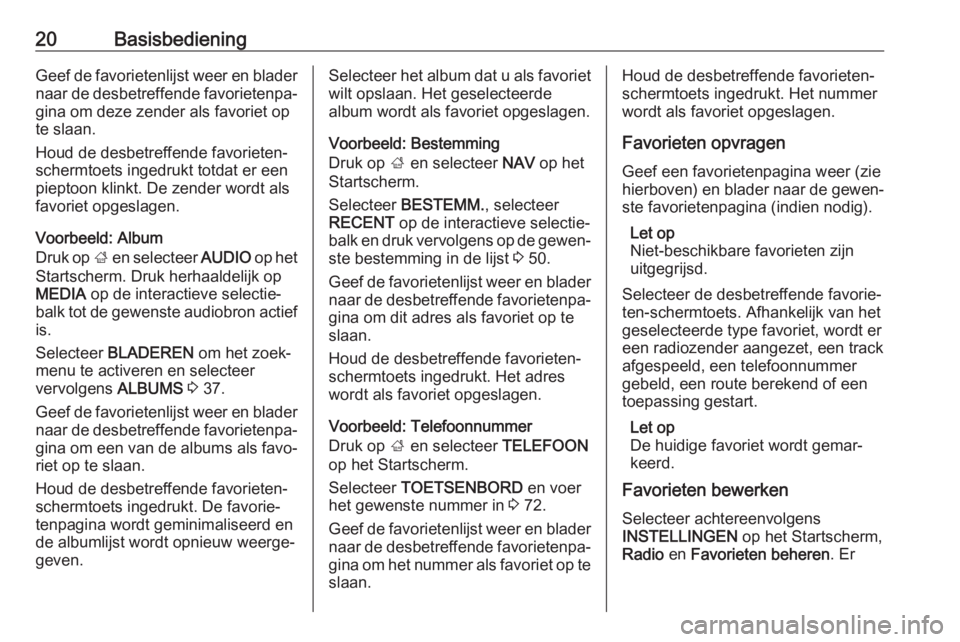
20BasisbedieningGeef de favorietenlijst weer en blader
naar de desbetreffende favorietenpa‐
gina om deze zender als favoriet op
te slaan.
Houd de desbetreffende favorieten-
schermtoets ingedrukt totdat er een
pieptoon klinkt. De zender wordt als
favoriet opgeslagen.
Voorbeeld: Album
Druk op ; en selecteer AUDIO op het
Startscherm. Druk herhaaldelijk op
MEDIA op de interactieve selectie‐
balk tot de gewenste audiobron actief is.
Selecteer BLADEREN om het zoek‐
menu te activeren en selecteer
vervolgens ALBUMS 3 37.
Geef de favorietenlijst weer en blader
naar de desbetreffende favorietenpa‐
gina om een van de albums als favo‐
riet op te slaan.
Houd de desbetreffende favorieten-
schermtoets ingedrukt. De favorie‐
tenpagina wordt geminimaliseerd en
de albumlijst wordt opnieuw weerge‐
geven.Selecteer het album dat u als favoriet
wilt opslaan. Het geselecteerde
album wordt als favoriet opgeslagen.
Voorbeeld: Bestemming
Druk op ; en selecteer NAV op het
Startscherm.
Selecteer BESTEMM. , selecteer
RECENT op de interactieve selectie‐
balk en druk vervolgens op de gewen‐ ste bestemming in de lijst 3 50.
Geef de favorietenlijst weer en blader
naar de desbetreffende favorietenpa‐
gina om dit adres als favoriet op te
slaan.
Houd de desbetreffende favorieten-
schermtoets ingedrukt. Het adres
wordt als favoriet opgeslagen.
Voorbeeld: Telefoonnummer
Druk op ; en selecteer TELEFOON
op het Startscherm.
Selecteer TOETSENBORD en voer
het gewenste nummer in 3 72.
Geef de favorietenlijst weer en blader
naar de desbetreffende favorietenpa‐
gina om het nummer als favoriet op te slaan.Houd de desbetreffende favorieten-
schermtoets ingedrukt. Het nummer
wordt als favoriet opgeslagen.
Favorieten opvragen
Geef een favorietenpagina weer (zie
hierboven) en blader naar de gewen‐ ste favorietenpagina (indien nodig).
Let op
Niet-beschikbare favorieten zijn
uitgegrijsd.
Selecteer de desbetreffende favorie‐
ten-schermtoets. Afhankelijk van het
geselecteerde type favoriet, wordt er
een radiozender aangezet, een track
afgespeeld, een telefoonnummer
gebeld, een route berekend of een
toepassing gestart.
Let op
De huidige favoriet wordt gemar‐
keerd.
Favorieten bewerken
Selecteer achtereenvolgens
INSTELLINGEN op het Startscherm,
Radio en Favorieten beheren . Er